進入192.168.1.1可以對路由器設置密碼和網絡名稱,本文教你如何修改TPlink路由器無線密碼和無線網絡名稱的方法。根據本文,您可以設置自己的無線Wi-Fi名稱和加密密碼。
首先:在IE瀏覽器地址欄輸入192.168.1.1,彈出用戶名和密碼對話框輸入默認的用戶名admin 密碼 admin;之后進入以下步驟:
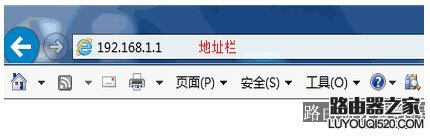

設置步驟:
第一步:設置無線網絡名稱
登錄路由器的管理界面后,進入無線設置>>基本設置。修改SSID號即無線網絡名稱。設置完成后點擊保存。此時無需重啟路由器,直接進行下一步設置:
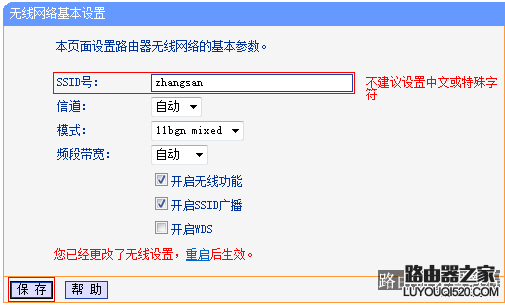
第二步:設置無線密碼:
進入無線設置>>無線安全設置。選擇WPA-PSK/WPA2-PSK,填寫不少于8位的無線PSK密碼。
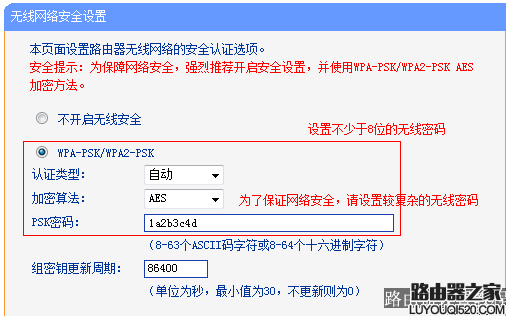
第三步:重啟路由器:
輸入完成后點擊最下方保存按鈕。頁面下方提示您已經更改了無線設置,重啟后生效,點擊重啟。
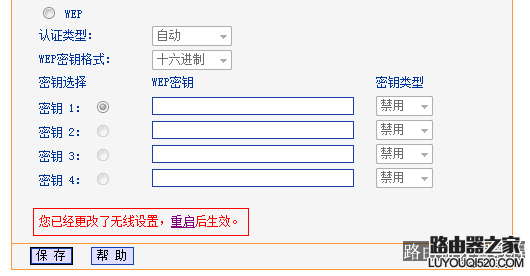
進入重啟路由器頁面。點擊重啟路由器并確定。
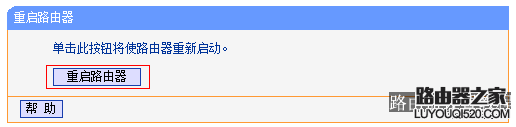
路由器重啟完成,則無線參數設置生效,您的無線終端需要連接新的無線名稱。
路由器管理員密碼如何修改:
路由器管理員密碼是進入路由器管理頁面的密碼,管理界面可以查看、管理路由器的設置,所以該密碼是保護路由器免遭攻擊的非常重要的密碼。 當用戶通過電腦、手機或Pad等設備上網時,可能會有意或無意點擊到惡意鏈接;黑客也可能會通過木馬或釣魚病毒主動攻擊連接到路由器的上網設備。此外,電腦、手機等設備上也安裝了不少管理應用軟件,部分軟件本身會對計算機及內網有一些后臺操作。在以上情況下,如果路由器保持著默認的管理員密碼,黑客或軟件發行者有可能借助用戶的上網設備、憑默認的管理員密碼進入到路由器管理頁面查看及更改路由器所有參數,包括DNS服務器配置、無線密碼等,從而對用戶的網絡安全造成威脅。而更改管理員密碼則可以有效的防止此類攻擊。
TPLINK路由器管理密碼有兩種:
(1)默認密碼型當您登錄路由器時,彈出的登錄框要求輸入用戶名和密碼,如下圖所示:
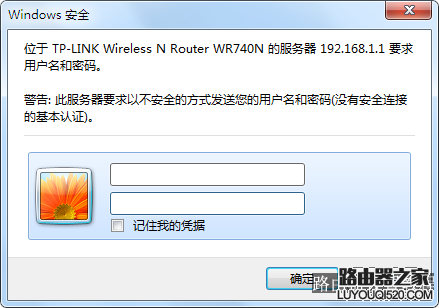
修改方法:輸入默認用戶名和密碼(均為admin),登錄到路由器管理界面后,點擊系統工具>>修改登錄口令,在該頁面修改登錄的用戶名和密碼。

(2)設置密碼型如果首次登錄路由器時,彈出登錄框并要求設置管理密碼,建議設置6-15位的密碼。下次登錄時,只需要輸入設置的無線密碼即可登錄路由器的管理界面。
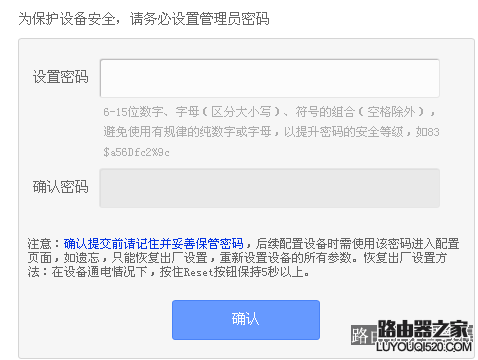
更改方法:在管理界面中點擊系統工具>>修改登錄口令,輸入原密碼和新密碼保存即可。
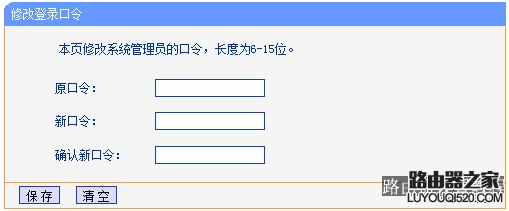
注意:如果忘記了路由器的登錄用戶名或密碼,則需要將路由器恢復出廠設置,復位方法請參考:路由器恢復出廠設置的方法
寬帶撥號上網所使用的賬號和密碼怎么修改?,寬帶撥號上網所使用的賬號和密碼由電信,聯通等寬帶運營商提供。一般在路由器的設置向導或者WAN口設置頁面中進行設置。該賬號密碼填寫錯誤,會導致路由器無法拔號成功,局域網電腦上不了網。如果忘記了寬帶賬號密碼,請聯系寬帶服務商查詢或重置密碼。
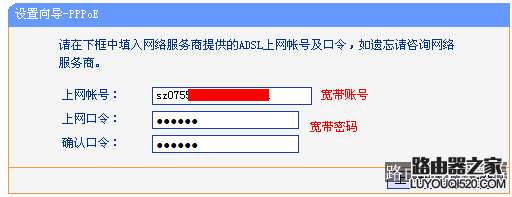
新聞熱點
疑難解答